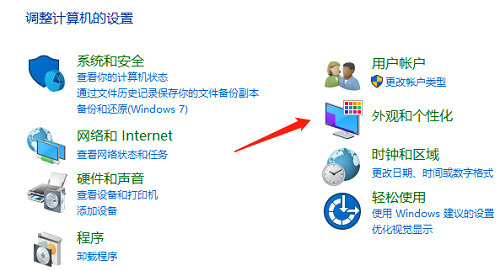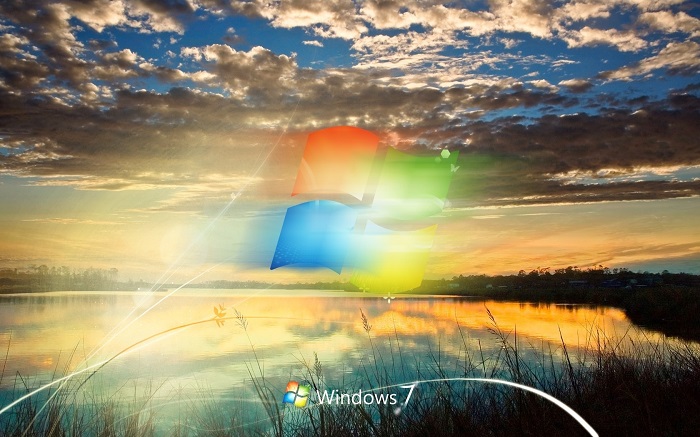win7纯净版怎么显示隐藏文件
更新日期:2022-02-28 23:25:26
来源:互联网
手机扫码继续观看

我们在安装了win7纯净版操作系统之后,有的小伙伴们在电脑中查找一些文件的时候却发现找不到。这种情况的话就是我们系统的文件被隐藏起来了。那么对于win7纯净怎么显示隐藏文件这个问题小编觉得我们可以在隐藏文件的文件夹中点击查看选项进行相关的设置即可,具体步骤就来看下小编是怎么做的吧~


win7纯净版怎么显示隐藏文件
win7纯净版下载地址:
>>>win7纯净版32位下载地址<<<
>>>win7纯净版64位下载地址<<<
1.首先进入桌面,在桌打开计算机,在窗口左上角依次选择“组织”;
2.选择“文件夹和搜索选项”

3.会打开我们常见的系统下的文件夹选项

4.选择“查看”;

5.隐藏的文件和文件夹里根据需求选择即可。也可以显示受保护的隐藏文件。
更多win7纯净版相关信息:
>>>win7纯净版安装教程<<<
>>>深度技术win7纯净版下载<<<
>>>win7纯净版系统怎么优化<<<
以上就是小编给各位小伙伴带来的win7纯净版怎么显示隐藏文件的所有内容,希望你们会喜欢。更多相关教程请收藏系统家园~
该文章是否有帮助到您?
常见问题
- win11驱动安装教程1次
- xp系统安装教程1次
- win11安装安卓app教程1次
- 显卡天梯图2022年03月最新完整版0次
- win11卸载网卡驱动教程0次
- win11隐藏账户详细教程0次
- 电脑麦克风没声音怎么办0次
- win11文本框无法输入解决方法0次
- win11此站点的连接不安全解决方法0次
- win11关屏保详细教程0次
系统下载排行
周
月
- 惠普笔记本ghost win7 sp1 64位专业装机版 v2021.12
- 中关村系统win7 64位装机旗舰版下载2019.01
- 宏基笔记本专用 GHOST WIN7 32位 装机稳定版 V2019.02
- 联想笔记本ghost win7 sp1 64位极速版 v2021.12
- 中关村ghost win7 32旗舰装机版下载V2019.01
- 惠普笔记本ghost win7 sp1 32位旗舰免激活版 V2021.12
- 中关村 GHOST WIN7 SP1 32位 装机优化版 V2019.02
- 中关村ghost win7 sp1 64位纯净增强版v2021.12
- 笔记本win7纯净版系统64位 v2021.12
- 中关村ghost win7 sp1 64位安全极速版v2021.11
其他人正在下载
更多
安卓下载
更多
手机上观看
![]() 扫码手机上观看
扫码手机上观看
下一个:
U盘重装视频